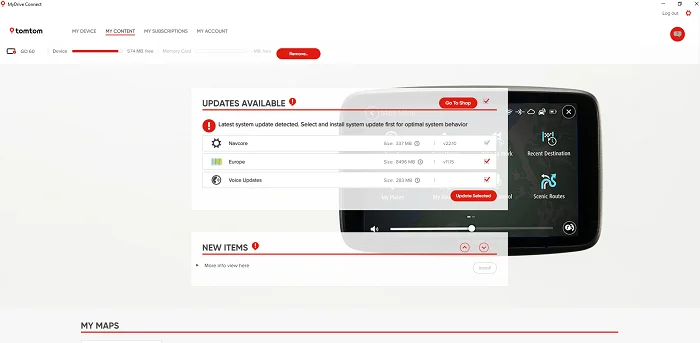Stegen för att installera en ny karta eller kartversion i din inbyggda navigator kan variera beroende på vilken enhet du har. Om du är osäker på vilken enhet du har kan du kolla dokumentationen som följde med fordonet.
Välj enhet för att se hur du uppdaterar:
- Mazda NB1
- Mazda NB1 LIVE
- Mazda NV-SD8110
- Eclipse / Eclipse II(TNS410)
- Fiat Blue&Me
- Fiat Blue&Me 2
- Fiat Blue&Me 2 LIVE
- smart Media-System
För andra enheter, följ anvisningarna här:
- Renault Carminat TomTom/ Renault Carminat TomTom LIVE
- Fiat Uconnect Radio Nav
- Peugeot Boxer / Citroën Jumper Radio Nav
Uppdatera med TomTom HOME
-
Öppna TomTom HOME.
Om du inte har installerat TomTom HOME klickar du på den här knappen för att ladda ned och köra installationsprogrammet:
-
Se till att du är inloggad på ditt TomTom-konto.
Om du inte ser e-postadressen för ditt konto uppe till höger i TomTom HOME klickar du på logga in för att registrera dig eller logga in med dina kontouppgifter. - Sätt i SD-kortet eller USB-minnet från navigatorn i datorn.
- Klicka på Uppdatera min enhet och välj sedan den karta du vill ladda ned.
- Klicka slutligen på Uppdatera och installera för att starta uppdateringen.
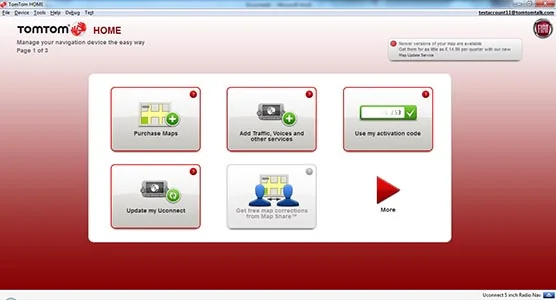
Uppdatera med MyDrive Connect
-
Öppna MyDrive Connect.
Om du inte har installerat MyDrive Connect klickar du på den här knappen för att ladda ned och köra installationsprogrammet:
- Logga in eller skapa ett TomTom-konto.
- Ta ut SD-kortet ur navigatorn eller ta bort enheten från bilen och anslut den till datorn.
- Välj den karta du vill ladda ned och klicka på Uppdatera valda för att starta uppdateringen.